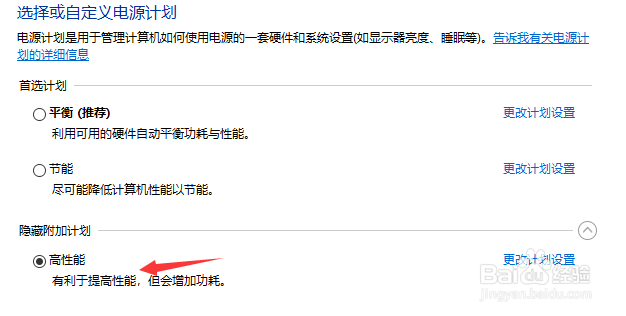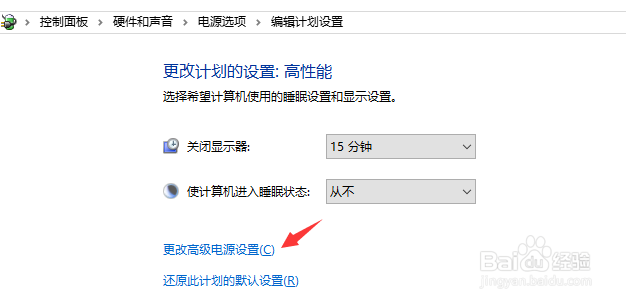1、右击桌面开始按钮,在弹出的菜单中选择设置菜单项;
2、接下来就可以打开Windows10设置窗口,点击窗口中的【系统】图标;
3、这时就会打开系统设置窗口,在窗口中点击左侧边栏的【电源和睡眠】菜单项;
4、在右侧窗口中找到【其他电源设置】快捷链接,点击该链接;
5、这时就可以打开电源选项窗口,在这里点击电源计划后面的【更改计划设置】快捷链接;
6、点击【更改高级电源设置】快捷链接;
7、在打开的电源选项窗口中,点击【处理器电源管理 系统散热方式】菜单项,然后把【使用电螃赎瘵簟池】与【接通电源】两项都设置为被动,最后点击确下按钮,这样就可以实现自动调节CPU转速了。